win10怎么创建新用户?win10怎么增加新用户?很多用户想知道自己的win10电脑怎么创建一个新用户使用,win10怎么创建新用户,win10怎么增加新用户,win10系统怎么添加新用户,下面就和小编一起来看看吧!
1、点击展开屏幕左下方的开始菜单,并找到“Windows系统-控制面板”菜单项点击进入;
2、在控制面板中找到“用户帐户”类别,并点击该类别中“用户帐户”选项进入;
3、接下来,根据图例提示进入添加帐户的主面板;【管理其他帐户→在电脑设置中添加新账户→将其他人添加到这台电脑】。
4、win+R打开运行,输入lusrmgr.msc回车,双击鼠标左键,选择“用户”目录;
5、接下来,在中间板块空白区域中点击一下鼠标右键,并选择“新用户”选项进入;
6、在新用户提供的创建窗口中,输入需要创建的用户的基本信息及密码。可自定义更改以下选项,点击“创建”按钮完成创建;
7、回到所有用户的主面板,即可看到我们刚刚所创建的新用户,此用户便可用来共享以及登录之用了。
以上就是win10怎么创建新用户的全部内容了,希望以上内容对您有所帮助!






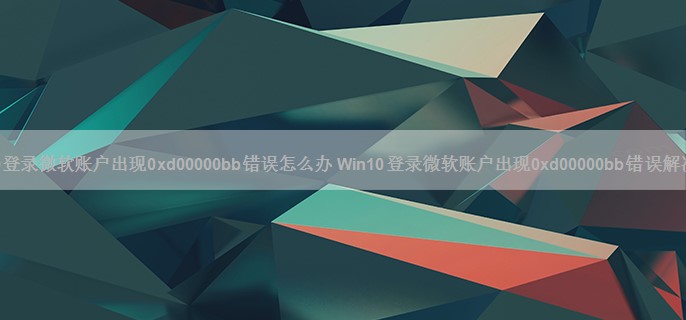



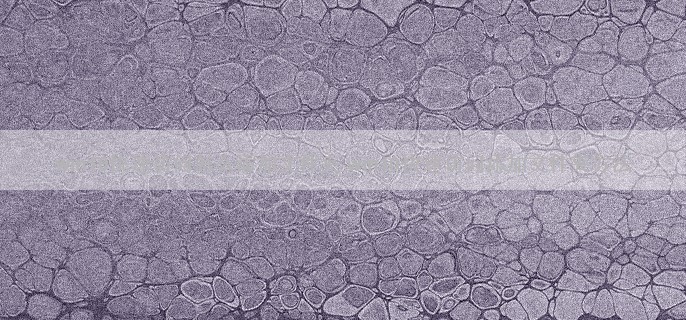
win10快速访问怎么添加文件夹 win10快速访问添加文件夹方法
win10快速访问怎么添加文件夹?当我们需要经常使用到某一个文件夹时,该怎么将该文件夹添加到快速访问中呢,win10快速访问怎么添加文件夹,win10怎么将常用文件夹添加到快速访问,下面就和小编一起来看看吧!...
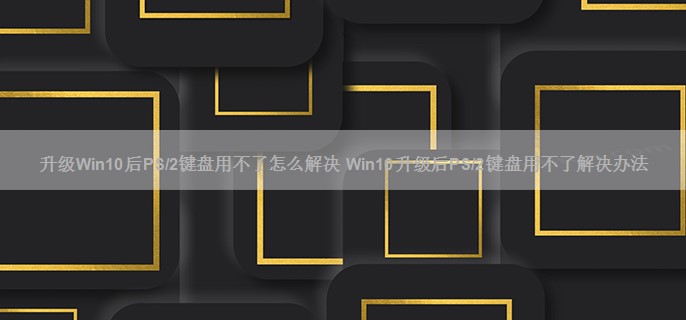
升级Win10后PS/2键盘用不了怎么解决 Win10升级后PS/2键盘用不了解决办法
升级Win10后PS/2键盘用不了怎么办?PS/2键盘也就是采用PS/2接口的键盘,和我们传统的USB接口的键盘不一样,PS/2是6针圆形的接口。最近有一位用户升级Win10系统后发现PS/2键盘用不了了,这该怎么办呢?...

Win10玩游戏出现蓝屏提示“win32kfull.sys”错误怎么办 Win10玩游戏出现蓝屏提示“win32kfull.sys”错误解决办法
win10玩游戏出现蓝屏提示“ win 32kfull.sys错误” 怎么办? 最近有位用户在 win10系统 下玩游戏时,电脑突然出现了蓝屏,屏幕上显示“win32kfull.sys”错误,面对这样蓝屏错误该如何修复呢?请看下文。...

Win10系统更新失败怎么办 Win10系统更新失败解决办法
微软恢复了补丁日的管理,为Windows 10推送更新程序,本着追新和系统安全的大原则,小编义无反顾的选择了首批安装。果不其然,跳坑了!陷入无限重启和安装失败的循环中。...

win10电脑重启图标变大怎么办 win10电脑重启图标变大解决方法
win10电脑重启图标怎么办?在使用win10电脑时,发现电脑重启之后桌面上的图标都变得很大,这种情况该怎么解决呢,win10电脑重启图标怎么办,下面就和小编一起来看看吧!...